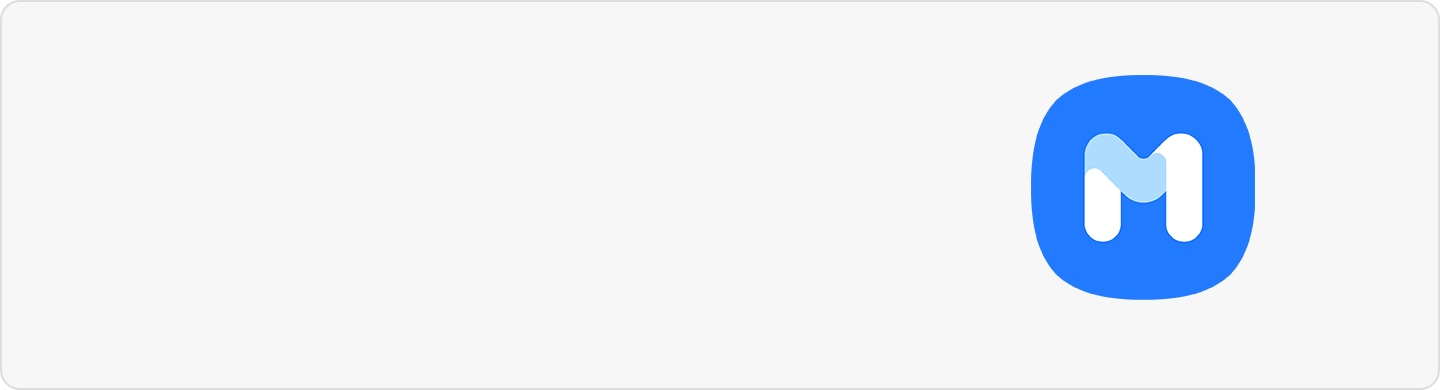認識 Samsung Galaxy S22 系列全新境界的顯示螢幕,給您更明亮、更流暢的畫面
Galaxy S22 系列增強顯示螢幕功能,讓您面對任何的光源環境都可體驗到視覺上的優化。Vision Booster 和自適應更新率讓您享受更明亮和流暢的影片。
在您參考或執行我們提供的建議之前,請先檢查您的裝置軟體以及相關應用程式是否已更新到最新的版本。欲更新您的行動裝置的軟體,您可以參考以下的步驟來執行:
步驟 1:前往 [設定] -> 並向下搜尋,找到 [軟體更新] -> 點選 [軟體更新]。
步驟 2:點選 [下載並安裝]。
步驟 3:按照螢幕上的說明操作。
動態 AMOLED 2x 帶來極致的戶外能見度
Galaxy S22 Ultra 擁有 6.8 吋曲面的 Quad HD+ 動態 AMOLED 2x 顯示螢幕,亮度增加了 16%,並且提供高達 3,000,000:1 的對比度。此外,120Hz 刷新率使動態畫面保持流暢,刷新速度會根據正在觀看的內容而調整。

請注意:Galaxy 系列的動態 AMOLED 2x 顯示螢幕獲得了德國 VDE 認證,在 DCI P3 色域達 100% 手機色容量。
Vision Booster
Vision Booster 是一種提供色調映射的技術,可加強戶外強烈光源下的能見度。
Vision Booster 的演算法會分析顯示在螢幕上的所有內容,檢查每個像素的值。然後,它會進行色調映射以調整顯示螢幕,使較暗的區域更亮、色彩更豐富,將色彩對比度提升到最高,即使在陽光直射下也能得到更清晰的畫面。
透用最佳化更新率以防止在切換螢幕時出現閃爍情形,使動畫與捲動加倍流暢。當您選擇標準更新頻率時,可延長電池使用時間。
步驟 1:前往設定,點選顯示螢幕 > 動態流暢度。
步驟 2:選擇更新頻率。
- 最佳化:將畫面更新頻率自動調整為 120Hz,使動畫與捲動加倍流暢。
- 標準:在正常情況下使用標準更新頻率以節省電池電量。

請注意:
- 當您把螢幕的動態流暢度設為最佳化模式時,您的裝置會根據當下情況以及正在播放的內容,自動更改顯示螢幕的更新頻率。
- 如果您把裝置設為省電模式,則為了節省電池電量,顯示螢幕將無法切換到最佳化模式。因此,請先關閉省電模式。
當裝置使用 120Hz 的螢幕更新率時,與使用 60Hz 的更新率相比,電池續航力將隨之下降。因此,如果您想要節省電量,建議在裝置上使用 60Hz 的標準更新率。(設定 > 顯示螢幕 > 動態流暢度 > 標準)
此外,建議您選擇最佳化(設定 > 電池與裝置維護 > 電池 > 更多電池設定 > 最佳化電池)或根據您的使用模式將未使用的應用程式進入休眠以延長電池使用時間。
請注意:
- 電池使用時間可能會因使用習慣、環境或安裝的應用程式不同而有所差異。
最佳化亮度
您可以讓裝置依照您的環境來選擇一個最適合的亮度。
前往設定 > 顯示螢幕 > 最佳化亮度
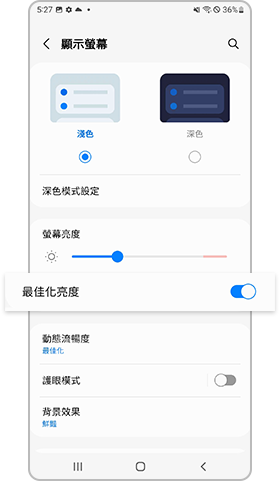
額外亮度
額外亮度可在室內環境中提供更多亮度。開啟前請先關閉最佳化亮度功能。
前往設定 > 顯示螢幕 > 關閉 最佳化亮度 > 開啟 額外亮度
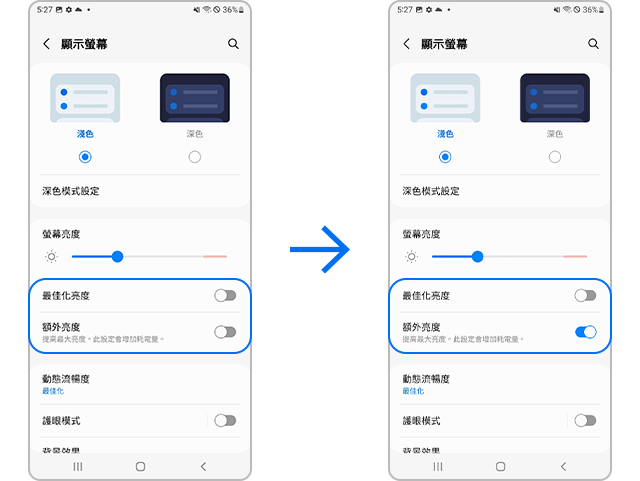
請注意:
- 如果您在同一個應用程式或固定的畫面上長時間使用額外亮度模式,由於 AMOLED 的特性,可能會導致螢幕出現殘影和污點。
- 額外亮度模式會使電池的續航力將隨之下降。
- 如果您的情況不需要額外亮度功能,建議您使用最佳化亮度。
- 如果您的螢幕出現殘影或污點的狀況,請前往最近的三星服務中心檢測。
請注意:裝置螢幕以及選單畫面的示意圖,有可能會因裝置型號和軟體版本的差異而有所不同。
謝謝您的意見與回饋
請回答所有問題。